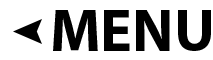Beim fotografieren Unterwasser kommt es oft vor, dass die Sichtweiten nicht ideal sind. Viele Schwebeteilchen – Backscatter sind zwischen Kamera und dem Fotomotiv. Später in Photoshop erkennt man die vielen Schwebeteilchen-Punkte in der Unterwasserfotografie, die durch das Anblitzen jetzt hell aufleuchten.

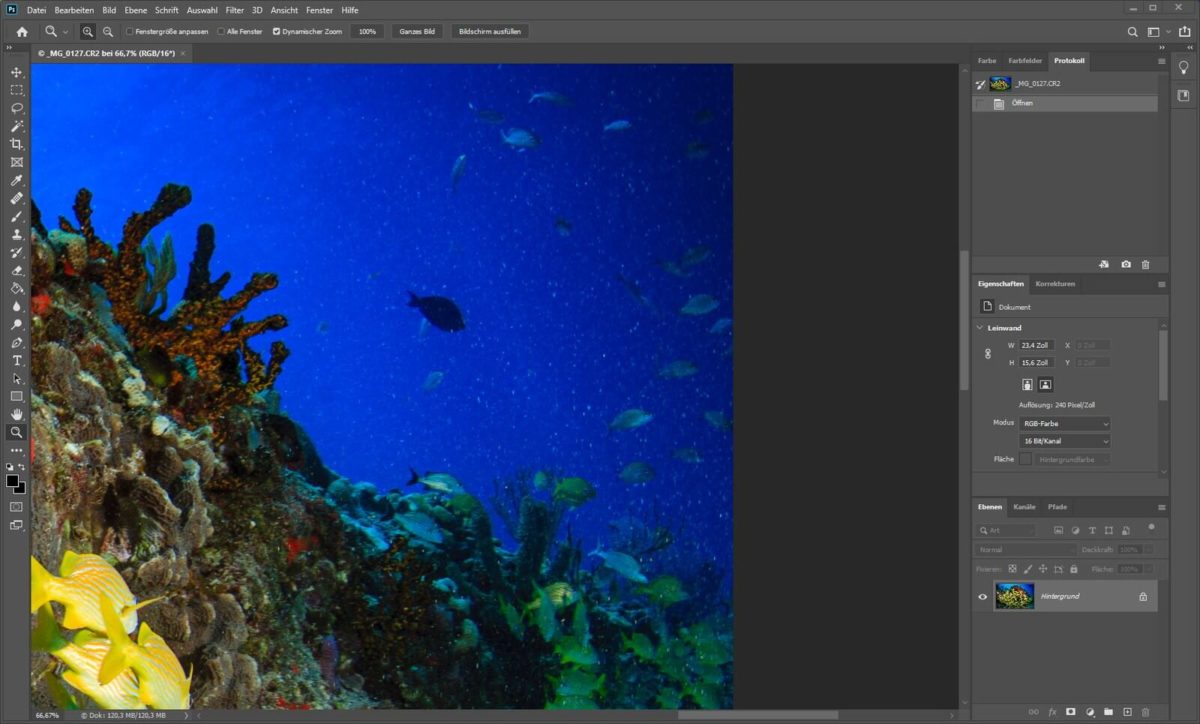
Schwebeteilchen auch Backscatter genannt, kann man sehr einfach und schnell innerhalb von Minuten oder Sekunden bei der Bildbearbeitung entfernen.
Folgende Schritte müssen in Photoshop ausgeführt werden:
- 1. Das Bild in Photoshop öffnen.
- 2. Werkzeug „Protokoll-Pinsel“ auswählen:
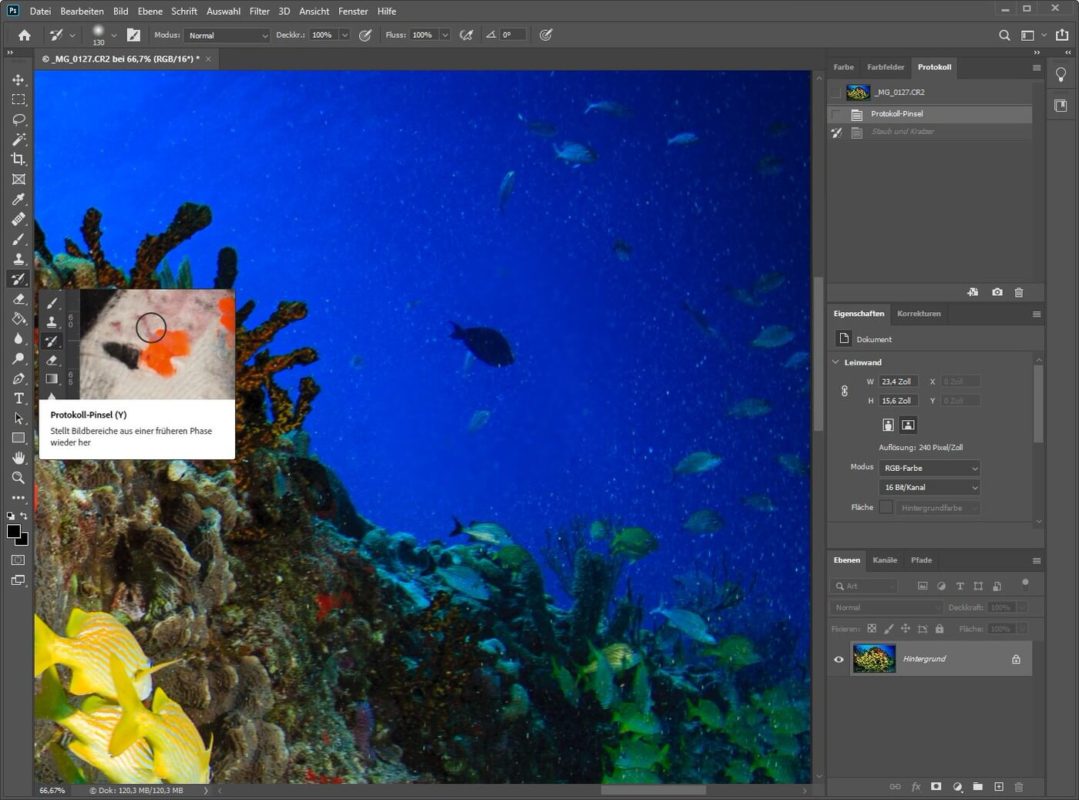
- 3. Menü „Filter“, Auswahl „Rauschfilter“ dann den Filter „Staub und Kratzer“ auswählen:
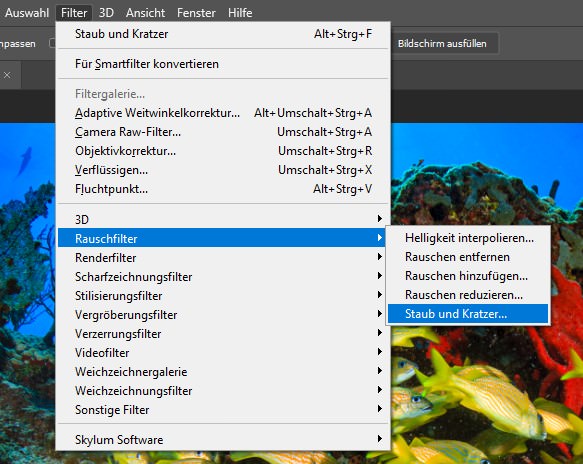
- 4. Den Wert „Radius“ soweit vergrößern, bis die hellen Punkte im Bild verschwinden:
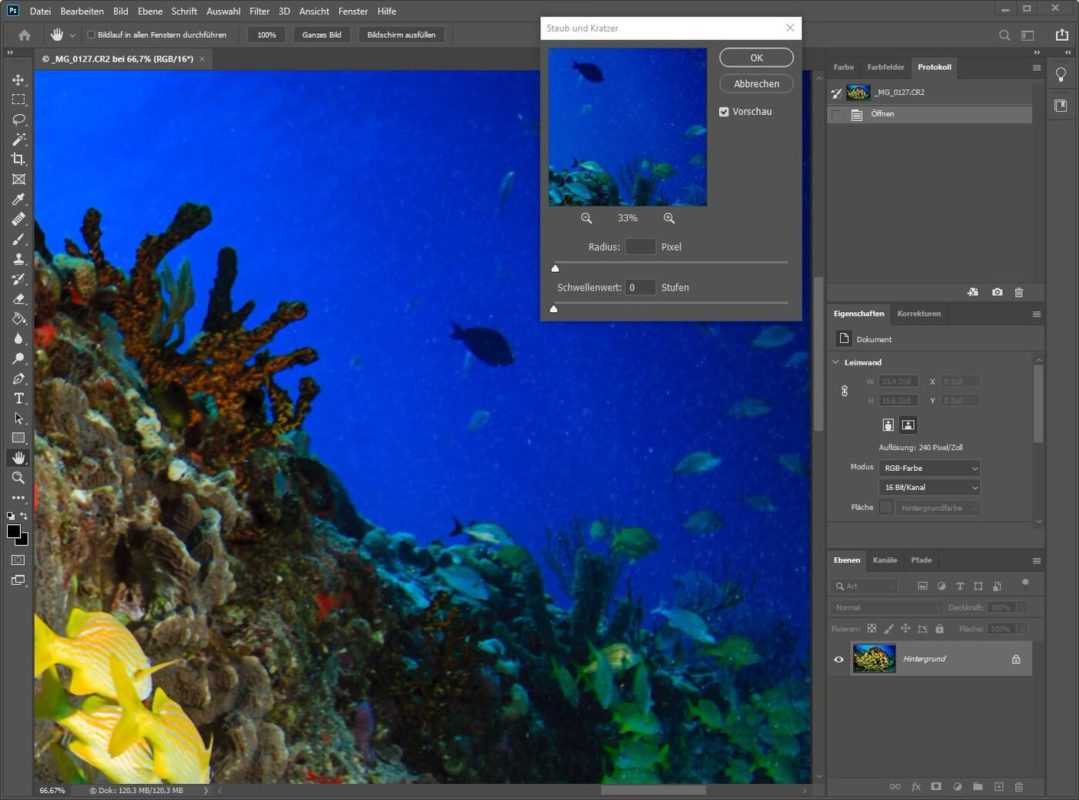
- 5. Der Wert „5“ ist oft optimal, mit Ok bestätigen:
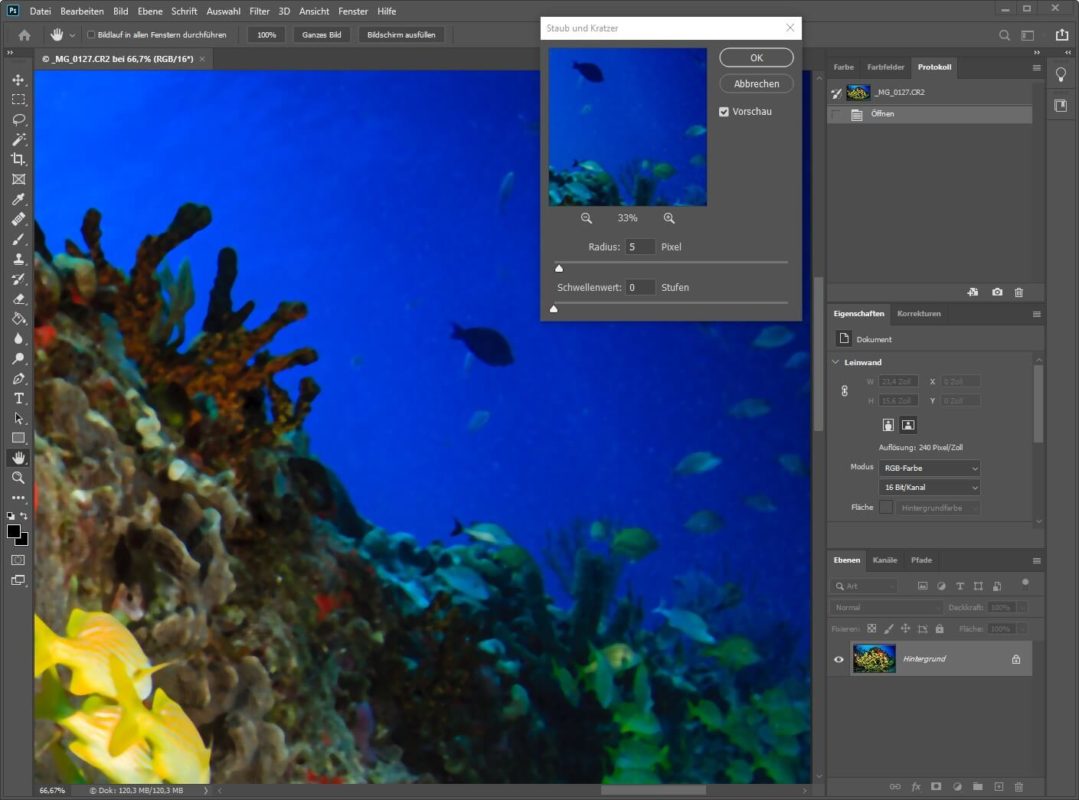
- 6. Im Menü „Protokoll“ den Menüpunkt „Staub und Kratzer“ anklicken:
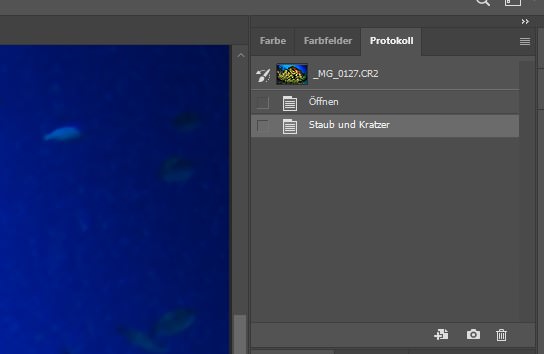
- 7. Auswahlkasten vorne im Menüpunkt anklicken, es erscheint das Symbol des Protokoll-Pinsels:
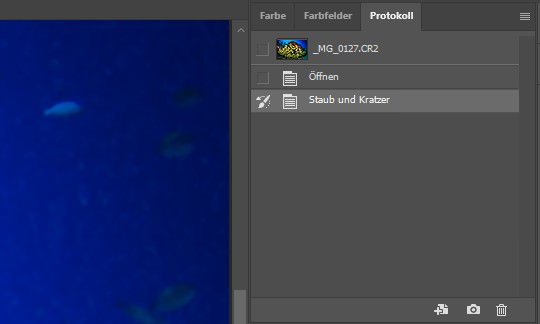
- 8. Jetzt auf den Menüpunkt-Name darüber klicken, der Name ändert sich auf „Protokoll-Pinsel“:
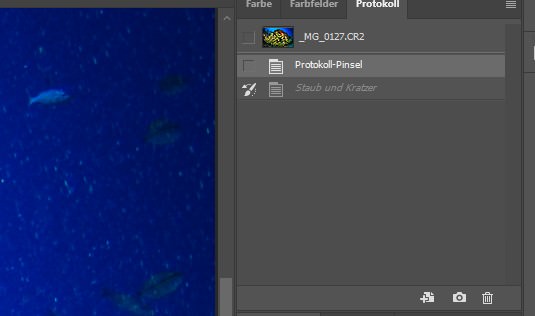
- 9. Im Menü „Modus“ die Auswahl „Abdunkeln“ auswählen:
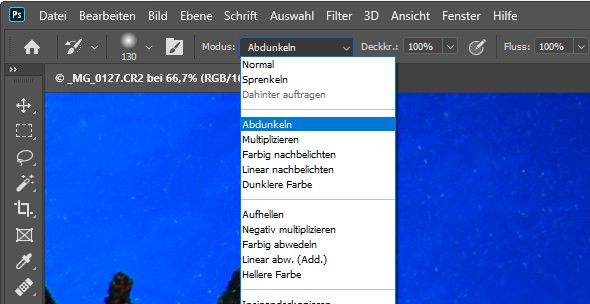
- 10. Schwebeteilchen-Punkte können groß- oder klein-flächig je nach Pinselgröße weggewischt werden:
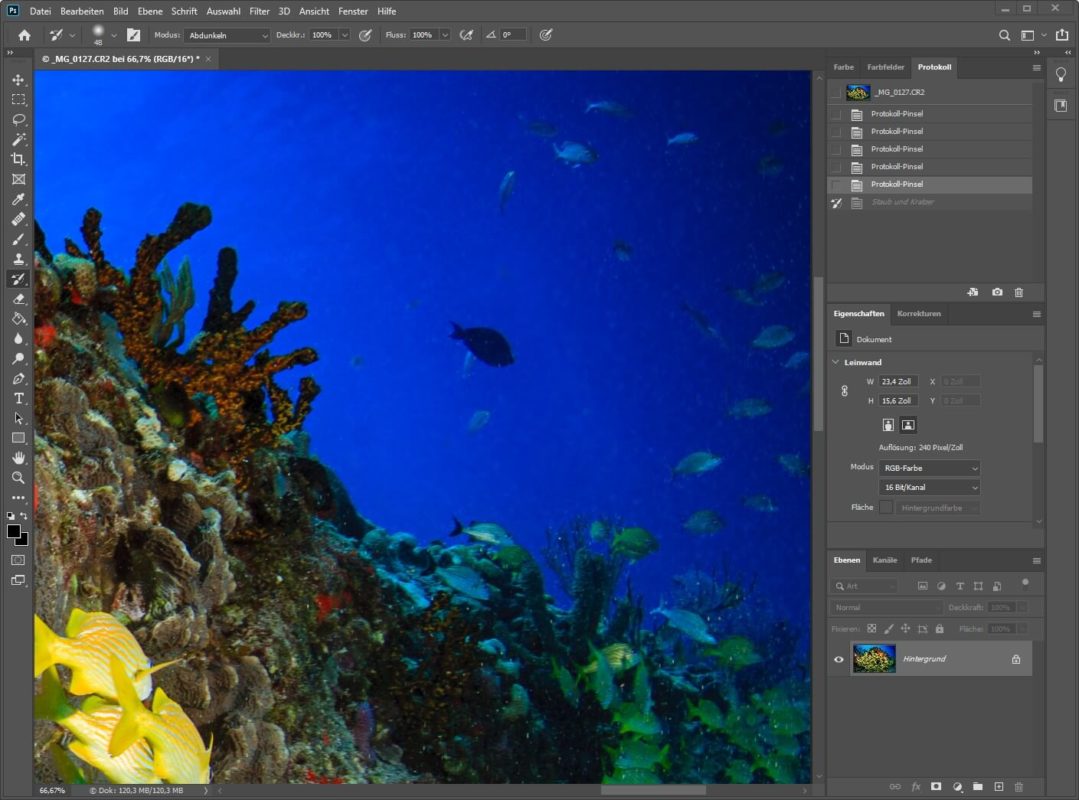
Das fertige Ergebnis der Bildbearbeitung ist hier zu sehen: Fischschwarm in der Karibik